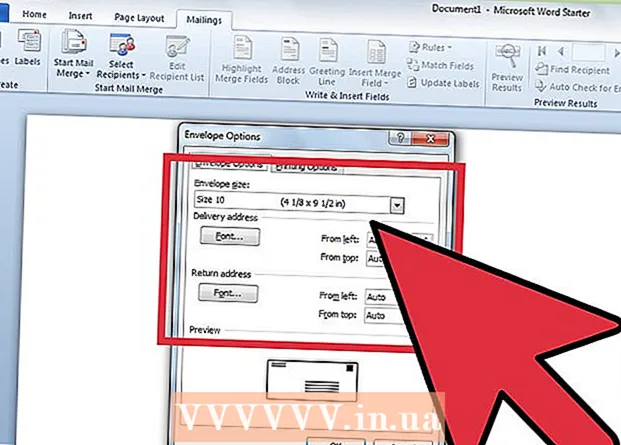Автор:
Alice Brown
Жасалған Күн:
28 Мамыр 2021
Жаңарту Күні:
1 Шілде 2024
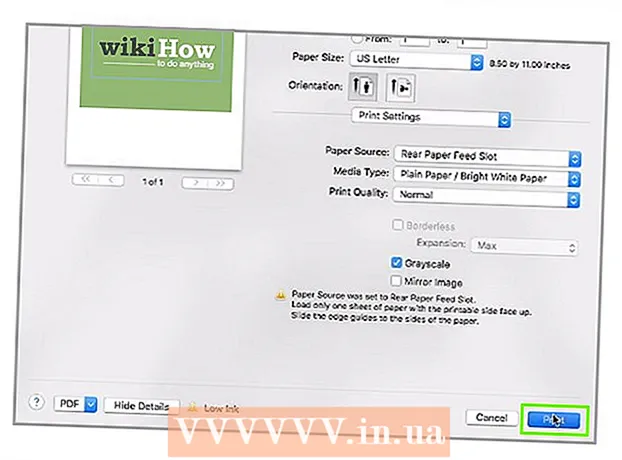
Мазмұны
- Қадамдар
- 3 әдіс 1: Windows жүйесінде әдепкі параметрлерді қалай өзгертуге болады
- 3 әдіс 2: Mac OS X жүйесінде әдепкі параметрлерді қалай өзгертуге болады
- 3 -ші әдіс 3: Ақ -қара басып шығаруды қолмен қалай орнату керек
- Кеңестер
- Ескертулер
Бұл мақалада Epson принтерімен құжаттарды қара және ақ түсте басып шығару әдісі көрсетіледі. Windows компьютерінде және Mac OS X жүйесінде барлық құжаттарды әдепкі бойынша ақ -қара түспен басып шығаруға орнатуға болады немесе осылайша тек кейбір құжаттарды басып шығаруға болады. Назар аударыңыз, барлық Epson принтерлері ақ -қара басып шығаруды қолдамайды.
Қадамдар
3 әдіс 1: Windows жүйесінде әдепкі параметрлерді қалай өзгертуге болады
 1 Бастау мәзірін ашыңыз
1 Бастау мәзірін ашыңыз  . Экранның төменгі сол жақ бұрышындағы Windows логотипін нұқыңыз.
. Экранның төменгі сол жақ бұрышындағы Windows логотипін нұқыңыз.  2 Кіру Басқару панелі. Бұл Басқару тақтасының қызметтік бағдарламасын іздейді.
2 Кіру Басқару панелі. Бұл Басқару тақтасының қызметтік бағдарламасын іздейді.  3 Басыңыз Басқару панелі. Бұл Бастау мәзірінің жоғарғы жағындағы көк шаршы белгіше. Басқару тақтасы ашылады.
3 Басыңыз Басқару панелі. Бұл Бастау мәзірінің жоғарғы жағындағы көк шаршы белгіше. Басқару тақтасы ашылады.  4 Басыңыз Құрылғылар мен принтерлер. Ол Басқару тақтасы терезесінің оң жағында.
4 Басыңыз Құрылғылар мен принтерлер. Ол Басқару тақтасы терезесінің оң жағында. - Егер Басқару тақтасы терезесіндегі ақпарат санат бойынша көрсетілсе, Аппараттық құралдар мен дыбыс астындағы Құрылғылар мен принтерді қарау түймешігін басыңыз.
 5 Принтеріңізді табыңыз. Әдетте, ол «Epson» сөзімен және принтердің модель нөмірімен белгіленеді. Принтерлер беттің төменгі жағында пайда болады, сондықтан төмен қарай төмен қарай айналдырыңыз.
5 Принтеріңізді табыңыз. Әдетте, ол «Epson» сөзімен және принтердің модель нөмірімен белгіленеді. Принтерлер беттің төменгі жағында пайда болады, сондықтан төмен қарай төмен қарай айналдырыңыз.  6 Принтердің атын тінтуірдің оң жақ түймешігімен нұқыңыз. Ашылмалы мәзір ашылады.
6 Принтердің атын тінтуірдің оң жақ түймешігімен нұқыңыз. Ашылмалы мәзір ашылады. - Егер тінтуірдің оң жақ батырмасы болмаса, тінтуірдің оң жағын басыңыз немесе екі саусағыңызбен шертіңіз.
- Егер сіздің компьютеріңізде сенсорлық тақта болса (тышқанның орнына), оны екі саусағыңызбен түртіңіз немесе сенсорлық тақтаның төменгі оң жақ бөлігін басыңыз.
 7 Басыңыз Басып шығаруды реттеу. Ол ашылмалы мәзірде. «Басып шығару параметрлері» терезесі ашылады.
7 Басыңыз Басып шығаруды реттеу. Ол ашылмалы мәзірде. «Басып шығару параметрлері» терезесі ашылады.  8 Қойындыға өтіңіз Түс. Ол терезенің жоғарғы жағында.
8 Қойындыға өтіңіз Түс. Ол терезенің жоғарғы жағында.  9 Қара -ақ немесе сұрдың жанындағы құсбелгіні қойыңыз. Әдетте бұл опция (немесе мәзір) беттің ортасында орналасқан.
9 Қара -ақ немесе сұрдың жанындағы құсбелгіні қойыңыз. Әдетте бұл опция (немесе мәзір) беттің ортасында орналасқан. - Егер бұл опция Түс қойындысында болмаса, Қағаз / Сапа қойындысына өтіп, Қара -Ақ немесе Сұрды іздеңіз.
- Егер сіз көрсетілген опцияны таба алмасаңыз, Epson принтеріңіз ақ -қара басып шығаруды қолдамайтын шығар.
 10 Басыңыз Қолдану. Бұл түйме терезенің төменгі жағында орналасқан.
10 Басыңыз Қолдану. Бұл түйме терезенің төменгі жағында орналасқан.  11 Басыңыз ЖАРАЙДЫ МА. Бұл түйме терезенің төменгі жағында орналасқан. Параметрлер сақталады және Printing Preferences терезесі жабылады.
11 Басыңыз ЖАРАЙДЫ МА. Бұл түйме терезенің төменгі жағында орналасқан. Параметрлер сақталады және Printing Preferences терезесі жабылады.  12 Құжатты басып шығарыңыз. Басып шығарғыңыз келетін құжатты немесе веб -бетті ашып, түймесін басыңыз Ctrl+П... Принтерді таңдаңыз (әлі таңдалмаған болса), басқа басып шығару опцияларын қарап шығыңыз (қажет болса) және OK түймесін басыңыз.
12 Құжатты басып шығарыңыз. Басып шығарғыңыз келетін құжатты немесе веб -бетті ашып, түймесін басыңыз Ctrl+П... Принтерді таңдаңыз (әлі таңдалмаған болса), басқа басып шығару опцияларын қарап шығыңыз (қажет болса) және OK түймесін басыңыз. - Көптеген бағдарламаларда Файл> Басып шығару түймешігін басуға болады.
3 әдіс 2: Mac OS X жүйесінде әдепкі параметрлерді қалай өзгертуге болады
 1 Spotlight бағдарламасын ашу
1 Spotlight бағдарламасын ашу  . Экранның жоғарғы оң жақ бұрышындағы үлкейткіш әйнектің белгішесін нұқыңыз. Іздеу жолағы ашылады.
. Экранның жоғарғы оң жақ бұрышындағы үлкейткіш әйнектің белгішесін нұқыңыз. Іздеу жолағы ашылады.  2 Кіру Терминал. Терминал бағдарламасын іздеу басталады.
2 Кіру Терминал. Терминал бағдарламасын іздеу басталады.  3 «Терминалды» екі рет нұқыңыз
3 «Терминалды» екі рет нұқыңыз  . Сіз бұл бағдарламаны іздеу нәтижелерінің жоғарғы жағында таба аласыз. Терминал ашылады.
. Сіз бұл бағдарламаны іздеу нәтижелерінің жоғарғы жағында таба аласыз. Терминал ашылады.  4 Принтер параметрлері пәрменін іске қосыңыз. Кіру cupsctl WebInterface = иә және түймесін басыңыз ⏎ Қайту... Пәрменнің аяқталуын күтіңіз.
4 Принтер параметрлері пәрменін іске қосыңыз. Кіру cupsctl WebInterface = иә және түймесін басыңыз ⏎ Қайту... Пәрменнің аяқталуын күтіңіз.  5 Жергілікті хост 631 бетіне өтіңіз. Веб -шолғышты ашыңыз, енгізіңіз http: // localhost: 631 / браузердің мекен -жай жолында және түймесін басыңыз ⏎ Қайту.
5 Жергілікті хост 631 бетіне өтіңіз. Веб -шолғышты ашыңыз, енгізіңіз http: // localhost: 631 / браузердің мекен -жай жолында және түймесін басыңыз ⏎ Қайту.  6 Басыңыз Принтерлер (Принтерлер). Бұл қойынды беттің жоғарғы оң жағында орналасқан.
6 Басыңыз Принтерлер (Принтерлер). Бұл қойынды беттің жоғарғы оң жағында орналасқан.  7 'Әдепкі параметрлерді орнату' опциясын таңдаңыз. Ол үшін принтер атауының төменгі оң жағында орналасқан мәзірді ашып, көрсетілген опцияны таңдаңыз.
7 'Әдепкі параметрлерді орнату' опциясын таңдаңыз. Ол үшін принтер атауының төменгі оң жағында орналасқан мәзірді ашып, көрсетілген опцияны таңдаңыз.  8 Басыңыз Әкімшілік (Бақылау). Бұл беттің жоғарғы жағындағы қойынды.
8 Басыңыз Әкімшілік (Бақылау). Бұл беттің жоғарғы жағындағы қойынды. - «Әдепкі параметрлерді орнату» опциясын таңдағанда, сіз бұл қойындыға автоматты түрде кіре аласыз.
 9 Негізгі бөліміне төмен қарай айналдырыңыз. Сіз оны тікелей принтер атауынан таба аласыз.
9 Негізгі бөліміне төмен қарай айналдырыңыз. Сіз оны тікелей принтер атауынан таба аласыз.  10 «Шығару түсі» параметрін өзгертіңіз. Шығару түсі, түсі немесе түс режимі мәзірін ашып, қара, ақ -қара немесе сұр шкаланы (сұр) таңдаңыз.
10 «Шығару түсі» параметрін өзгертіңіз. Шығару түсі, түсі немесе түс режимі мәзірін ашып, қара, ақ -қара немесе сұр шкаланы (сұр) таңдаңыз. - Бұл мәзір мен опцияның атауы принтердің үлгісіне байланысты.
- Егер қара немесе ақ -қара опциясын таба алмасаңыз, принтер ақ -қара басып шығаруды қолдамайды.
 11 Басыңыз Әдепкі параметрлерді орнатыңыз (Әдепкі параметрлерді орнатыңыз). Ол Жалпы бөлімнің төменгі жағында орналасқан. Параметрлер Epson принтері үшін сақталады және күшіне енеді.
11 Басыңыз Әдепкі параметрлерді орнатыңыз (Әдепкі параметрлерді орнатыңыз). Ол Жалпы бөлімнің төменгі жағында орналасқан. Параметрлер Epson принтері үшін сақталады және күшіне енеді. - Сізге әкімшілік пайдаланушы аты мен құпия сөз сұралуы мүмкін. Бұл әдетте сіз кіретін пайдаланушы аты мен құпия сөз.
 12 Құжатты басып шығарыңыз. Басып шығарғыңыз келетін құжатты немесе веб -бетті ашып, түймесін басыңыз Ctrl+П... Принтерді таңдаңыз (әлі таңдалмаған болса), басқа басып шығару опцияларын қарап шығыңыз (қажет болса) және OK түймесін басыңыз.
12 Құжатты басып шығарыңыз. Басып шығарғыңыз келетін құжатты немесе веб -бетті ашып, түймесін басыңыз Ctrl+П... Принтерді таңдаңыз (әлі таңдалмаған болса), басқа басып шығару опцияларын қарап шығыңыз (қажет болса) және OK түймесін басыңыз. - Көптеген бағдарламаларда Файл> Басып шығару түймешігін басуға болады.
3 -ші әдіс 3: Ақ -қара басып шығаруды қолмен қалай орнату керек
 1 Басып шығарғыңыз келетін құжатты немесе веб -бетті ашыңыз. Басып шығару мүмкіндігі Windows және Mac OS X компьютерлерінің көптеген бағдарламаларында бар.
1 Басып шығарғыңыз келетін құжатты немесе веб -бетті ашыңыз. Басып шығару мүмкіндігі Windows және Mac OS X компьютерлерінің көптеген бағдарламаларында бар.  2 Басып шығару мәзірін ашыңыз. Мұны істеу үшін шертіңіз Ctrl+П (Windows) немесе And Пәрмен+П (Mac).
2 Басып шығару мәзірін ашыңыз. Мұны істеу үшін шертіңіз Ctrl+П (Windows) немесе And Пәрмен+П (Mac). - Көптеген бағдарламаларда Файл> Басып шығару түймешігін басуға болады.
 3 Epson принтерін таңдаңыз. Принтер мәзірін ашыңыз (Басып шығару терезесінің жоғарғы жағында) және Epson принтерін таңдаңыз.
3 Epson принтерін таңдаңыз. Принтер мәзірін ашыңыз (Басып шығару терезесінің жоғарғы жағында) және Epson принтерін таңдаңыз.  4 Басыңыз Қасиеттері немесе Параметрлер. Әдетте бұл түйме Басып шығару терезесінің жоғарғы жағында болады.
4 Басыңыз Қасиеттері немесе Параметрлер. Әдетте бұл түйме Басып шығару терезесінің жоғарғы жағында болады. - Mac компьютерінде Copies & Pages мәзірін ашып, Paper / Quality опциясын таңдаңыз. Бұл мәзірді көрсету үшін Мәліметтерді көрсету түймесін басу қажет болуы мүмкін.
 5 Қара -ақ немесе сұрдың жанындағы құсбелгіні қойыңыз.
5 Қара -ақ немесе сұрдың жанындағы құсбелгіні қойыңыз.- Windows компьютерінде алдымен Қосымша немесе Түс қойындысына өтіңіз.
 6 Басыңыз ЖАРАЙДЫ МА. Бұл түйме терезенің төменгі жағында орналасқан. Құжат қара және ақ түсте басылады.
6 Басыңыз ЖАРАЙДЫ МА. Бұл түйме терезенің төменгі жағында орналасқан. Құжат қара және ақ түсте басылады.
Кеңестер
- Егер кез келген бағдарламаның интерфейсі ақ -қара басып шығаруды қалай орнату керектігін түсінуге мүмкіндік бермесе, осы бағдарламаның (онлайн) нұсқауларын оқыңыз.
Ескертулер
- Epson принтерлері ақ -қара түсті басып шығарған кезде де барлық картридждерден (түсті қоса алғанда) аз мөлшерде сия қолданатынын біліңіз. Бұл картридждердің жақсы жұмыс күйінде болуы үшін қажет. Мүмкін болса (сіздің Epson үлгісі), ақ -қара құжаттарды басып шығармас бұрын түсті сия картридждерін алып тастаңыз - бұл түсті сияны үнемдейді.
- Барлық принтерлер ақ -қара басуды қолдамайды.